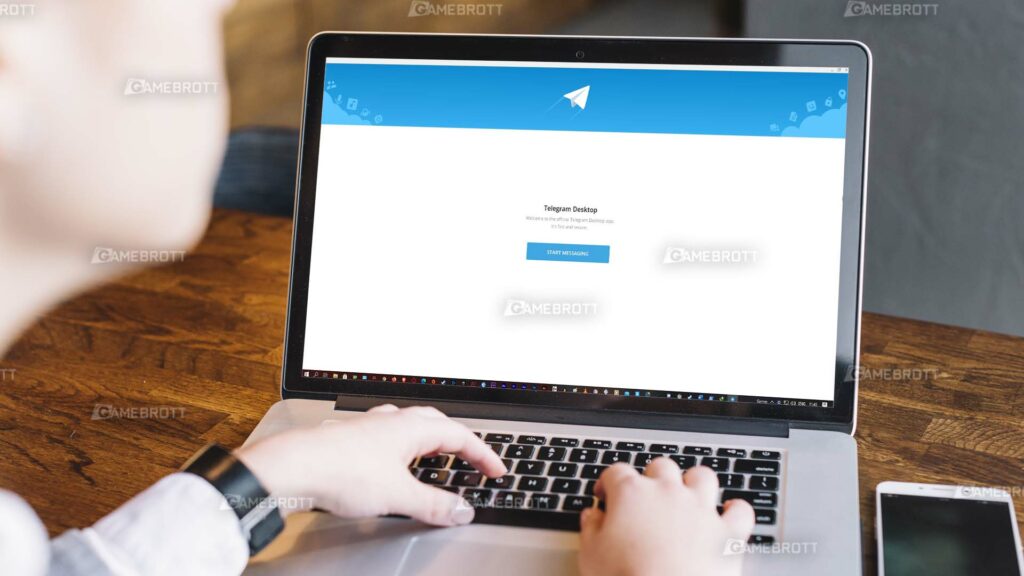Selain WhatsApp, Telegram merupakan salah satu aplikasi chat yang sangat simple dalam penggunaannya. Pengguna hanya perlu lakukan login dan chat langsung dengan teman-teman atau klien kantor mereka. Cara kerjanya yang sangat mirip WhatsApp jadikan Telegram opsi keduanya.
Menariknya, Telegram juga dukung fitur bot untuk melayani kebutuhan penggunanya. Mulai dari mencari informasi teranyar hingga berikan update terkini tentang postingan website. Semuanya dilakukan secara otomatis.
Namun dengan perkembangan teknologi yang sangat pesat, beberapa aplikasi yang awalnya hanya disajikan di smartphone mulai rambah ke PC. Berikan opsi bagi mereka yang super sibuk tak sempat menggenggam smartphone bisa langsung mengaksesnya di PC.
Umumnya para pengembang akan hadirkannya via web browser, namun tak sedikit pula yang mengembangkan versi PC dari aplikasi tersebut. Termasuk Telegram.
Telegram miliki versi PC yang dengan sangat mudah bisa diakses oleh penggunanya. Kamu hanya perlu menggunakan nomor HP saja untuk membuat akun tanpa harus terhubung dengan versi mobilenya. Lalu, bagaimana cara menggunakan telegram di PC?
Daftar isi
Download Telegram for PC
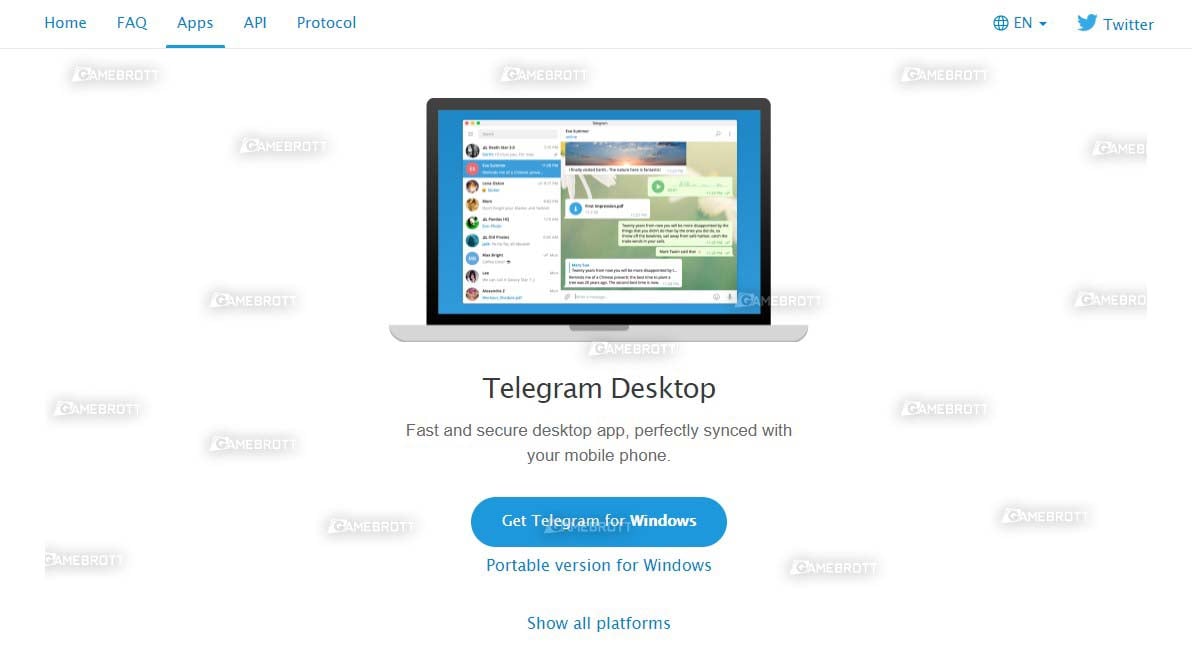
Buat akun Telegram
Login akun Telegram
Selesai!
Cara Logout dari Telegram PC
Setelah login, tentunya kamu ingin lakukan logout dari Telegram PC agar tidak bisa digunakan oleh orang yang tak kamu kenal seenaknya. Berikut langkah logoutnya.
Klik Menu Settings
Klik menu yang ditandai dengan icon tiga garis di pojok kiri atas aplikasi Telegram PC, lalu pilih setting dengan icon gear. Maka kamu akan melihat profil akunmu.
Logout
Kunci Telegram PC
Nyalakan Local Passcode
Masukkan Passcode
Aktifkan Passcode
Itulah cara menggunakan Telegram di PC. Semoga dengan tutorial yang kami berikan kamu tidak perlu lagi memusingkan bagaimana caranya menggunakannya di PC. Berbeda dengan WhatsApp, Telegram tak perlu konfirmasi dan biarkan versi mobilenya online terus-menerus untuk digunakan.
Versi Telegram yang mana yang jadi favoritmu? Versi PC, Smartphone, atau versi web? Cantumkan pengalaman dan pendapatmu menggunakan Telegram di kolom komentar di bawah.
Saat ini website kami menggunakan Disqus untuk memberikan komentar, kamu bisa scroll ke bawah dan masukkan komentarmu. Kamu tak perlu susah-susah menunggu kami sharing artikel ini di Facebook hanya untuk berkomentar.
Ingin membaca artikel seperti ini lagi? Kamu bisa mengunjungi laman G|List kami untuk tahu apa saja yang ada di industri ini yang mungkin belum pernah diceritakan sama sekali melalui berita atau yang lain.